お疲れ様です!ウルスです。この記事ではGoogle Chromeで使えるショートカットキーを紹介します。Google Chromeで使えるショートカットキーはたくさんあるのですが、この記事ではウィンドウとタブの操作に絞って解説します。
タブとウィンドウの違い
Google Chromeに限らずインターネットを見るためのブラウザソフトには「タブ」と「ウィンドウ」と呼ばれる領域があります。タブとは下の写真の青四角で囲まれた領域で一つのウィンドウに複数のタブを開くことができます。青四角の右端にある「×」をマウスでクリックすることで閉じることができますし、このページで紹介するショートカットキーで開いたり閉じたり、移動することもできます。
一方ウィンドウとは赤四角で囲まれた領域です。画面右上の「×」をマウスでクリックすることで閉じることができます。またタブと同様、ショートカットキーで開いたり閉じたりすることが可能です。
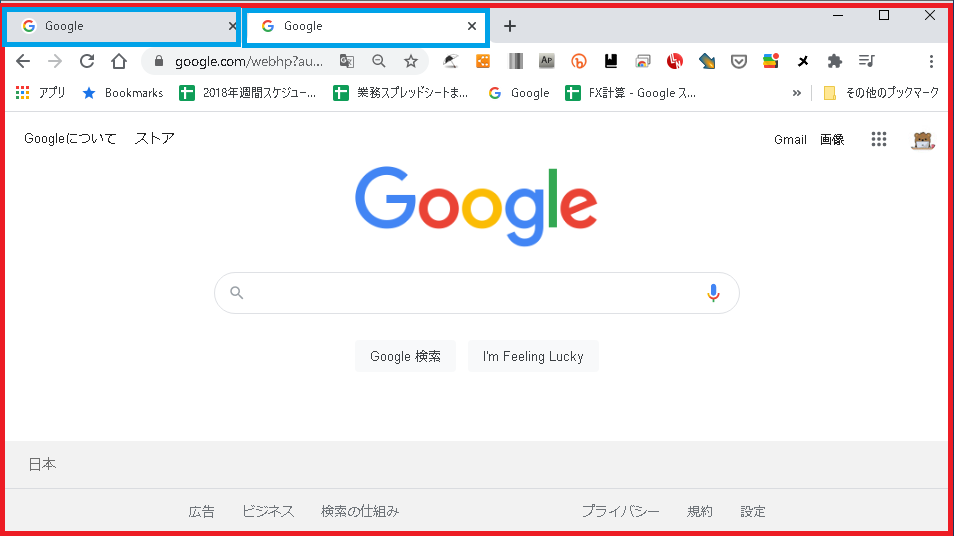
タブを開く/閉じる
新しいタブを開きたいときはCtrl+Tを押すと開くことが出来ます。
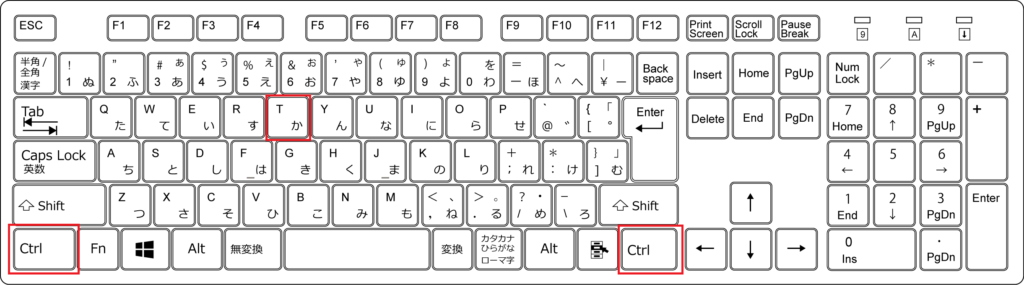
一度閉じたタブを再度開きたい場合はCtrl+Shift+Tを押すたびに閉じたタブが開かれていきます。

タブを閉じたいときはCtrl+Wで閉じることが可能です。
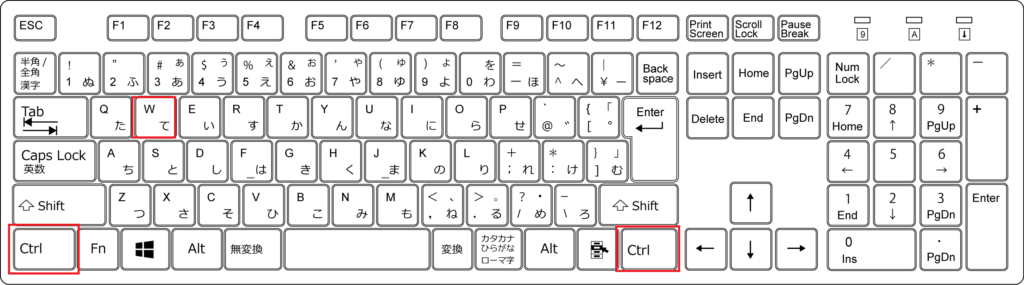
タブを移動する
タブを複数開いているときはマウスを使わなくてもショートカットキーを使うことで現在見ているタブに隣接するタブに素早く移動することができます。
右へ移動したい場合はCtrl+PgDnもしくはCtrl+Tabで移動できます。
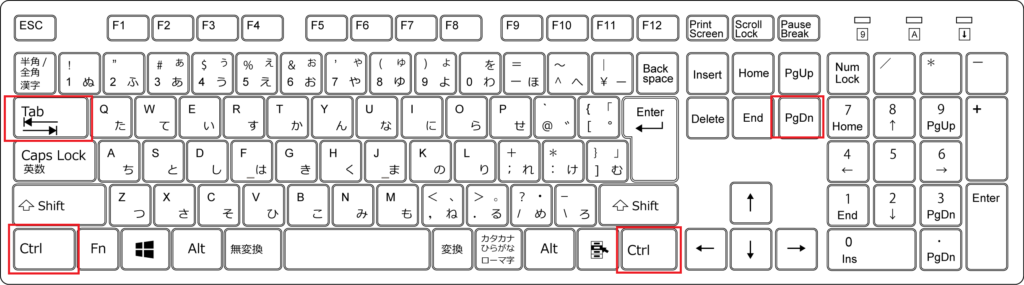
左へ右へ移動したい場合はCtrl+PgUpもしくはCtrl+Shift+Tabで移動できます。
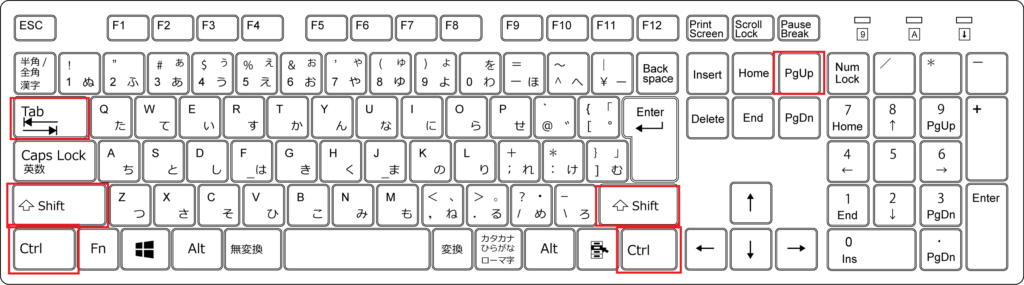
ウィンドウを開く/閉じる
新しいウィンドウを開きたいときはCtrl+Nを押すと開くことが出来ます。
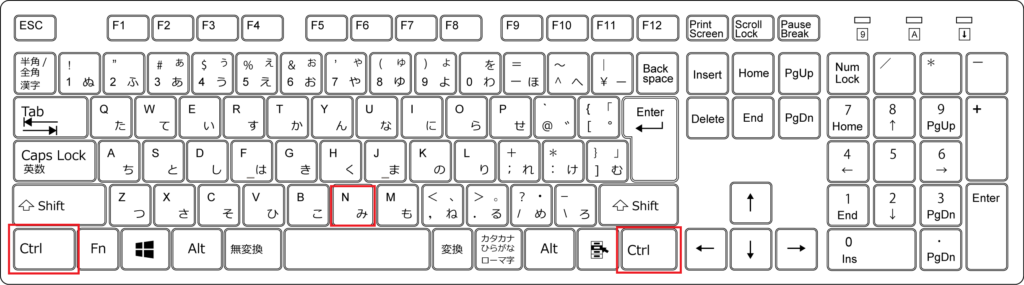
履歴を残さないシークレットモードウィンドウを立ち上げたいときはCtrl+Shift+Nを押すと開くことが出来ます。
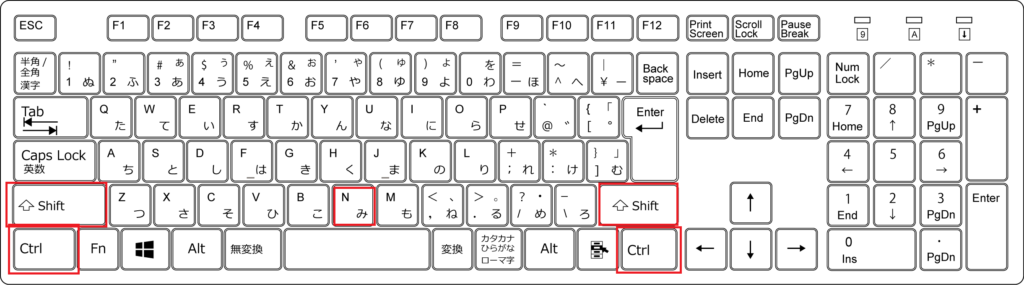
ウィンドウを閉じたいときはAlt+F4を押すと閉じることができます。
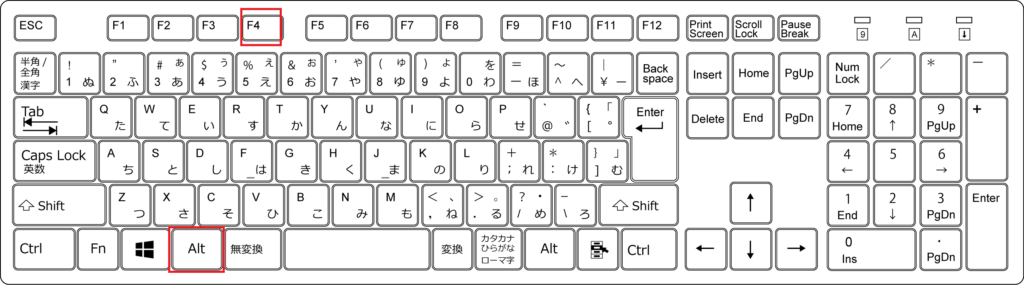
まとめ
| Ctrl+T | 新しいタブを開く |
| Ctrl+Shift+T | 一度閉じたタブを再度開く |
| Ctrl+W | タブを閉じる |
| Ctrl+PgDn or Ctrl+Tab | 右のタブに移動する |
| Ctrl+PgUp or Ctrl+Shift+Tab | 左のタブに移動する |
| Ctrl+N | 新しいウィンドウを開く |
| Ctrl+Shift+N | シークレットモードウィンドウを立ち上げる |
| Alt+F4 | ウィンドウを閉じる |
今回はGoogle Chromeで使えるショートカットキーをウィンドウとタブの操作に絞って紹介しました。これを知っておくだけでも、かなり時短になるのではないかな~と思います。是非セットで覚えてみてください♪

コメント